Internet ei tööta Windows 10-s WiFi-s ega kaablis pärast värskendamist
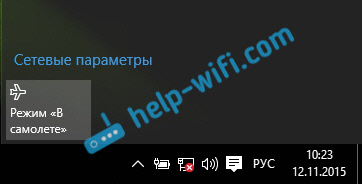
- 4339
- 914
- Alberto Sauer II
Internet ei tööta Windows 10-s WiFi-s ega kaablis pärast värskendamist
Tere! Selles artiklis proovime tegeleda uue, kuid väga populaarse probleemiga, kui pärast värskendamist, WiFi-d või võrgukaablil lõpetab Windows 10 jaoks töötamise. Ma ise seisisin sellise probleemiga silmitsi. Minu Windows 10 sülearvuti ei reageerinud üldse võrgukaabli ühendamisele.
Mõelge võimalikele Interneti -probleemidele, mis võivad ilmneda pärast värskendamist või Windows 10 puhta installimise. Nagu praktika näitab, võivad probleemid olla väga erinevad:
- Internet lihtsalt kaob
- Seadmehalduris pole traadita (traadita) adapterit
- Pole juhtmega LAN -adapterit
- WiFi-ühendus või kaabel "Limited"
- Pole nuppu Wi-Fi.
Ja mitmeid muid probleeme.
Kui olete Windows 10 -ga värskendanud, olete lõpetanud Interneti töötamise ja teile ei meeldinud "tosin", siis saate süsteemi tagasi veeretada Windows 7 või 8 (mis oli installitud enne värskendust). Saate seda teha kuu aega menüüs Start - parameetrid - taastamine. Noh, kui teile uus opsüsteem meeldis, võite proovida parandada Interneti -ühenduse tekkinud probleeme. Mida me nüüd teeme.
Ja starterite jaoks, üldised nõuanded: kõigi Interneti -probleemide kohta proovige viirusetõrje välja lülitada. Ühendage mõneks ajaks kaitse lahti, et kontrollida, kas see on selles probleem. Väga sageli on viirusetõrje süüdi. Paljud soovitavad viirusetõrjet üldiselt enne värskendust eemaldada.
Windows 10: pärast värskendamist Wi-Fi probleeme
Vaatleme kõigepealt võimalikke probleeme traadita võrguga.
1. Kui, Pärast "kümnete" installimist ei leia te oma sülearvutist üldse WiFi-d (statsionaarne arvuti), tõenäoliselt traadita adapteri juhis. Üldiselt on draiverite probleem kõige populaarsem probleem.
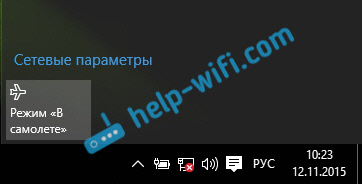
Kui te ei leia WiFi-võrgu sisselülitamiseks nuppe, ei näe te saadaolevate võrkude loendit, vaid vahekaardil sätetelt Režiim "lennukis" On viga, et selles arvutis ei õnnestunud leida traadita seadmeid, tõenäoliselt lülitatakse välja „traadita võrk” adapter, juhtmevaba LAN -adapteri draiver ei ole paigaldatud või draiver on paigaldatud, kuid see töötab valesti (see ei tööta valesti (see pole sobiv uue süsteemi jaoks).
Kirjutasin selle probleemi lahendamisest artiklis: Kuidas lubada Wi-Fi Windows 10-s, kui WiFi-nuppu ja tõrke pole "selles arvutis traadiseadmeid leidnud". Reeglina otsustab kõik adapteri kaasamisega ja veelgi sagedamini - traadita adapteri draiverite installimise või värskendamisega.
Kogu probleem on see, et pärast värskendust ei installi Windows 10 alati stabiilset, töötavat draiverit WiFi-le. See kõik sõltub teie rauast. Võite minna seadmehaldurisse ja vaadata, kas vahekaardil on Võrguadapterid, Traadita adapter (vt ülaltoodud lingi artiklit). See võib olla punase ristiga või üldse.
Reeglina lahendatakse see probleem laadimisega ja installimisjuht teie sülearvuti tootja saidilt. Laadige draiver hoolikalt alla. On vaja, et see oleks teie mudeli jaoks ja Windows 10 jaoks. Paljud tootjad ei ole draivereid veel “kümnete” jaoks välja lasknud, nii et võite proovida installida draiver Windows 8 jaoks (8.1). Jällegi sõltub see triikrauast, ehitatud traadita adapterist.
Kui teil on statsionaarne arvuti, mille adapter on USB/PCI, peate draiveri alla laadima adapteri tootja veebisaidilt.
Pärast uue juhi sunnitud paigaldamist peaks Wi-Fi teenima.
2. Viga "Ühendus Liigab" ja kollane kolmnurk hüüumärgiga Wi-Fi ikooni lähedal.

Veel üks populaarne probleem, mida võib leida mitte ainult pärast värskendamist. Ma ei kirjuta praegu kõigist võimalikest lahendustest, kuid annan lihtsalt lingi üksikasjalikule artiklile, lahendades Windows 10 -s probleemi "Limited" ühendamine.
Muud Windows 10 Interneti -probleemid
1. Ruuteri või Interneti -pakkuja võrgukaabli kaudu ühendamisel.
Nagu ma selle artikli alguses juba kirjutasin, kui võrgukaabli ühendamisel ei reageeri Windows 10, siis värskendame draiverid võrgukaardile. Ja kontrollige, kas adapter on sisse lülitatud "Ethernet".
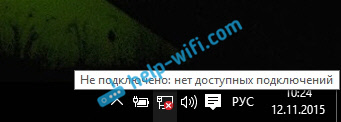
Siin on artikkel selle probleemi lahendamise kohta: https: // ab-wifi.Com/reshenie-problem-i-isisbok/ne-rabotaet-internet-v-wiindos-10posle-podklyucheniia-setevogoo-kabelya/
Noh, kui jälgite olekut Kaabli abil ühendamisel "piiratud", Seejärel peate kõigepealt kontrollima, kas märkimisse installitud on vastas IP -versioonid 4 (TCP/IPv4) Etherneti adapteri omadustes. Lahti Võrkude juhtimiskeskus, Ja vali Muutke adapteri sätteid.
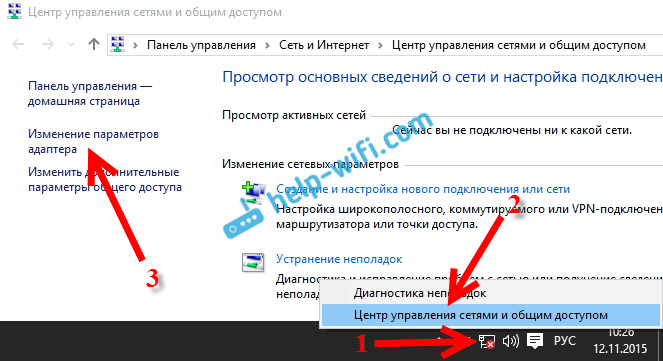
Järgmisena klõpsake hiire parema nupuga adapterit "Ethernet". Ja uues aknas kontrollime, kas märkeruut on installitud IP -versiooni 4 lähedale (TCP/IPv4) ".
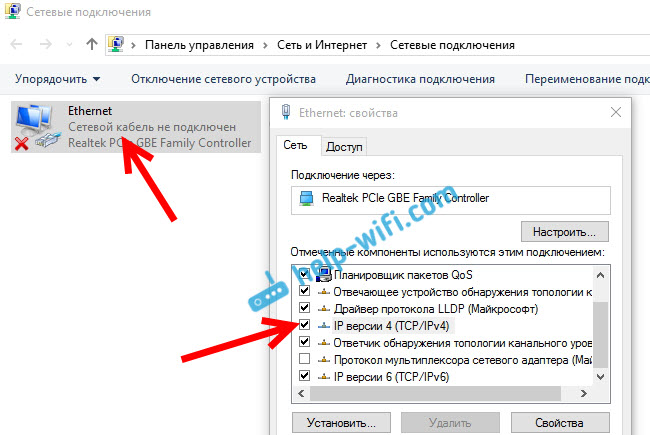
Saate eraldada ka IP -versiooni 4 (TCP/IPv4) klõpsata nuppu Atribuut ja kontrollida, kas IP ja DNS -aadressid on installitud.
Veenduge, et ruuteri ega pakkujaga pole probleeme (näiteks kontrollige tööd teiste seadmete osas) ja proovige seejärel värskendada adapteri LAN -draiverit.
2. Kui pärast värskendust pole 3G/4G modemi kaudu ühendust.
Sel juhul on probleemid tõenäoliselt ka teie USB -modemi draiveris. Peate draiveri otsima, alla laadima ja installima oma modemi mudeli ja Windows 10 jaoks. Kuid probleem võib olla selles, et teie modemi tootja pole sellist draiverit veel välja andnud. Juhi otsimine on parim modemi tootja veebisaidil või Interneti -pakkuja veebisaidil.
Võib -olla on teil kasulik ka Windows 10 erinevate Interneti -ühenduste seadistamiseks.
Käivitage Windows Networks Diagnostics
Veel üks viis Interneti -probleemidega proovida. See on diagnostika käivitamine ja võimalike probleemide lahendamine Windowsiga.
Klõpsake ühenduse ikooni Interneti -ühenduse parema hiirenupuga ja valige Rikete diagnoosimine.

Süsteem hakkab otsima probleeme ja see on võimalik, kui see midagi leiab, see pakub teile need parandama. Järgige diagnostilise akna juhiseid.
Võib -olla näete diagnoosi tulemustes tõrget "võrguadapteril pole lubatud IP -sätteid". Kirjutasin selle lahendusest eraldi artiklis: https: // ab-wifi.Com/reshenie-problem-i-soshibok/setevoj-aidapter -n-imeet-dopustimyx-paramemetrov-ip-windows-10-7/
Värskendama
Kommentaarides kirjutasid nad ühe viisi, kuidas aidata lahendada Interneti -ühendus Windows 10 -s. Registreerige meie ühenduse omadustes Google DNS.
Kui teil on ühendus kaabli kaudu, siis avage Etherneti ühenduse atribuudid ja kui Wi-Fi, siis "traadita võrk". Valige üksus "IP versioon 4 (TCP/IPv4)", klõpsake nuppu "Atribuudid".
Väljal "Eelistatud DNS -server" kirjutame 8.8.8.8. Teisel väljal saate registreeruda ka 8.8.4.4.
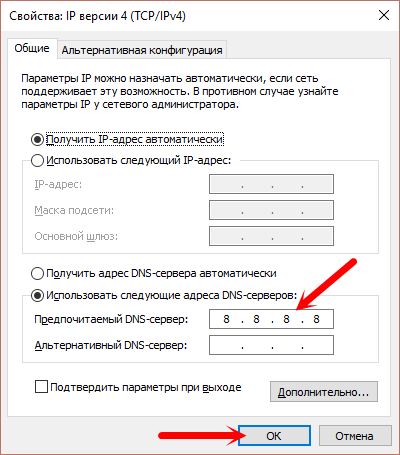
Klõpsake nuppu "OK" ja taaskäivitage arvuti.
Rohkem lahendusi
Oleksin väga tänulik, kui jagaksite kommentaarides kasulikku teavet Interneti -probleemide ja nende lahenduse kohta Windows 10 -ga arvutites. Mul on hea meel täiendada artiklit kasuliku teabega.
Samuti võite oma küsimused selle artikli juurde jätta.
- « Kuidas ühendada D-Link ruuterit? Näiteks D-Link DIR-615
- Miks Lan naaseb teleris (LG, Samsung, Sony)? »

